Cómo eliminar los datos de exif de sus fotos

- 4559
- 198
- Sr. Eduardo Menchaca
Si hace fotos con cualquiera de los dispositivos modernos disponibles, es probable que el dispositivo también agrega información adicional a esas fotos cuando se capturan y guardan.
Esta información adicional, llamada Data Exif, generalmente incluye el modelo de cámara, la fecha en que se tomó la foto, sus datos de geolocalización, etc. Algunas de las aplicaciones en sus dispositivos usan esta información adicional para ayudarlo a organizar sus fotos.
Tabla de contenido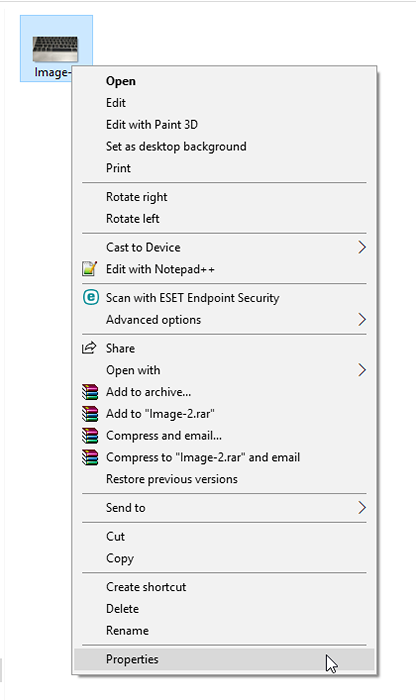
- Cuando se abra el cuadro Propiedades, haga clic en la pestaña que dice Detalles. Verá los datos exif de su foto elegida. Para deshacerse de estos datos, encontrará un enlace que dice Eliminar propiedades e información personal en el fondo. Haz click en eso.
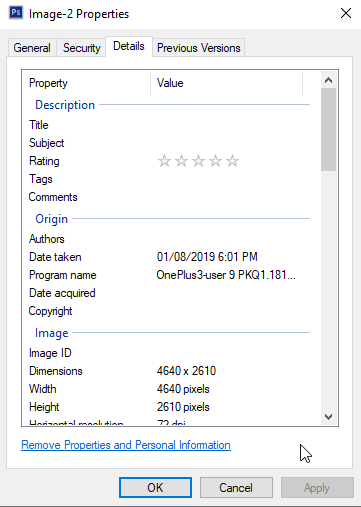
- En la siguiente pantalla, encontrará dos opciones para eliminar los datos de exif. Si selecciona la primera opción, eliminará todos los metadatos posibles de sus fotos. La segunda opción le permite eliminar selectivamente los datos de EXIF.
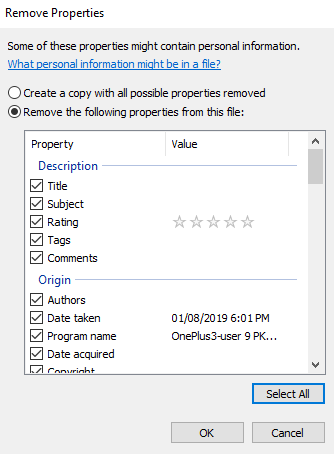
- Elija la opción con la que desea continuar y haga clic en DE ACUERDO.
Dependiendo de la opción que elija anteriormente, tendrá todos o seleccionar datos eliminados de sus fotos en su PC.
Usando una aplicación
Aunque la opción incorporada elimina los datos de exif de sus fotos sin ningún problema, hay algunas ocasiones en las que no ha podido hacerlo para algunos usuarios.
Si desea un método a prueba completa, puede usar una aplicación de terceros llamada Filemind QuickFix que elimina los datos de exif de sus fotos en un solo clic. Así es como funciona.
- Descargue la aplicación Filemind QuickFix e instálela en su computadora.
- Inicie la aplicación, arrastre y deje caer sus fotos y haga clic en el Metadatos de solución rápida Botón en la esquina inferior izquierda.
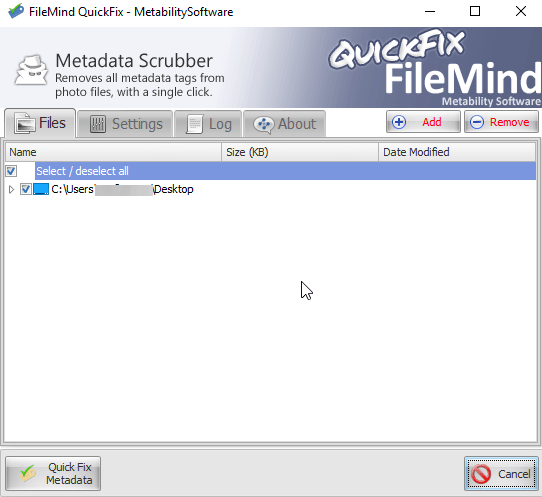
- La aplicación solo tardará unos segundos en eliminar los datos de exif de sus fotos. Una vez terminado, encontrará las nuevas versiones de sus fotos en la misma carpeta que las originales.
Eliminar datos de exif exif (Mac)
Si es un usuario de Mac, tiene una gran aplicación gratuita y rápida disponible a su disposición para eliminar los datos de Exif de cualquiera de las fotos de su máquina.
- Dirígete al sitio web de ImageOptim y descarga e instala la aplicación en tu máquina.
- Cuando inicie la aplicación, encontrará que casi no tiene opciones en su interfaz principal. Eso es lo que lo convierte en una aplicación menos confusa y fácil de usar. Arrastre y deje caer sus fotos en la interfaz principal de la aplicación.
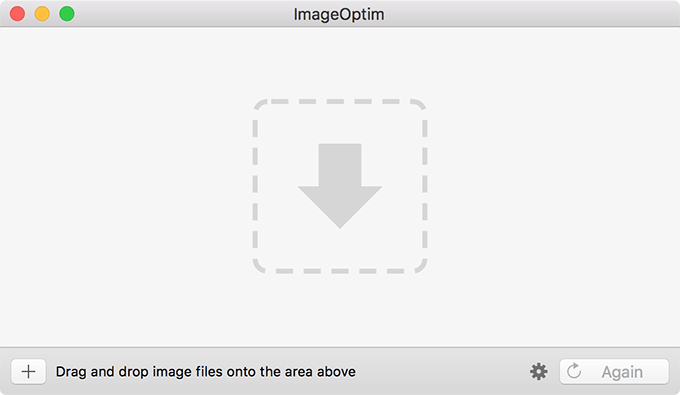
- Eliminará los datos de exif de las fotos elegidas y reemplazará las imágenes originales con las nuevas versiones.
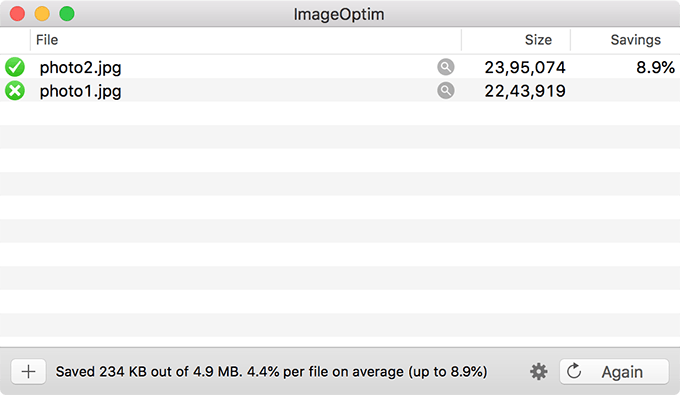
- Si desea confirmar que sus fotos no tengan datos EXIF integrados en ellas, puede hacerlo utilizando la aplicación de vista previa en su Mac. Abre tus fotos con el Avance aplicación, haga clic en Herramientas en la parte superior y seleccione Inspector de exhibición.
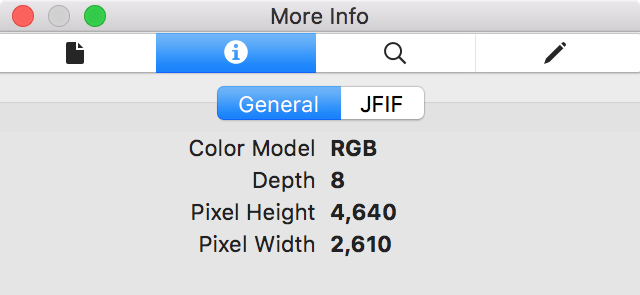
Notará que la aplicación no muestra información sobre sus fotos en su panel. Confirma que la aplicación ImageOptim eliminó todos los datos de exif de sus imágenes.
Eliminar datos de exif exif (Android)
Si tiene sus fotos guardadas en su dispositivo Android, no necesariamente necesita transferirlas a su computadora para eliminar los datos de Exif. Puede hacer la tarea en su dispositivo Android utilizando una aplicación gratuita de Google Play Store.
- Descargue e instale la aplicación Photo Exif Editor - Metadata Editor en su dispositivo.
- Inicie la aplicación en su dispositivo y seleccione Fotos.
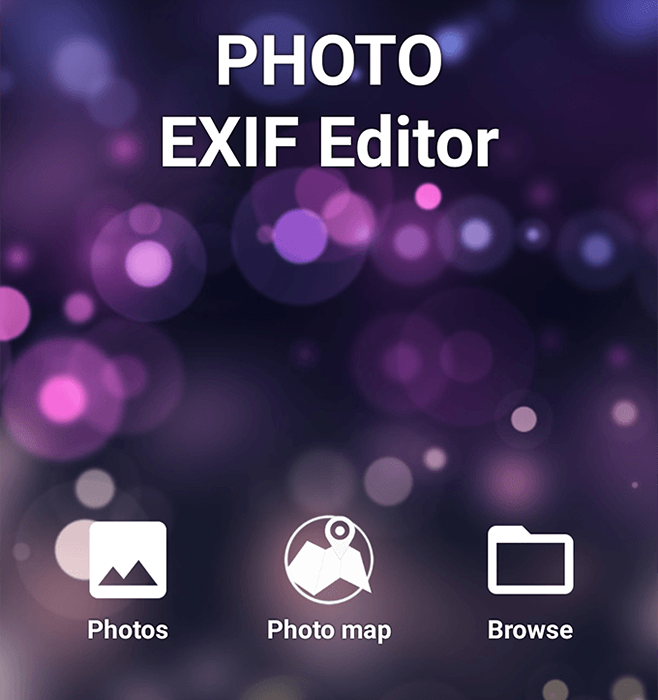
- Seleccione las fotos que desea eliminar los datos de Exif y luego toque el Exif opción en la esquina superior derecha. Marque la casilla en la parte superior para seleccionar todas las opciones y presione el icono de disquete.
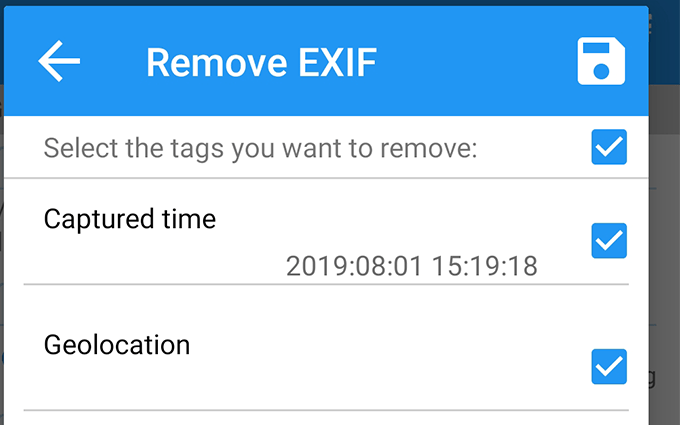
- Eliminará todos los datos de exif de sus imágenes y guardará las imágenes resultantes en su galería.
Eliminar datos de exif exif (iOS)
Los usuarios de iPhone y iPad también tienen una aplicación para borrar los datos de exif de las fotos en su dispositivo. Es una aplicación gratuita y elimina los datos de Exif con un solo toque.
- Instale la aplicación Metadata Remover Exif GPS TIFF en la App Store en su dispositivo.
- Inicie la aplicación, seleccione sus fotos, toque el icono de configuración en la esquina inferior izquierda y seleccione borrar todos los metadatos.
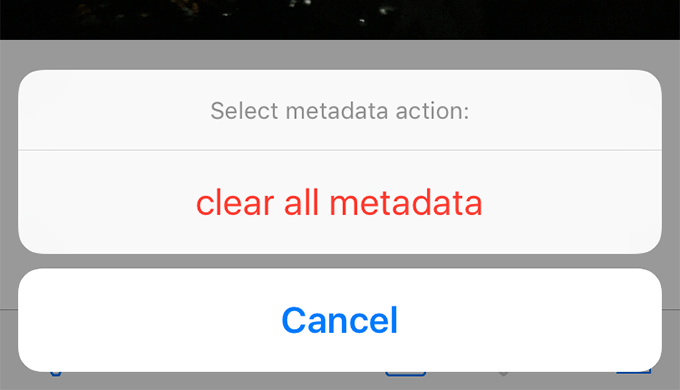
La aplicación agregará nuevas versiones de sus fotos sin los metadatos a su dispositivo. Encontrará estas nuevas versiones en la aplicación Fotos en su dispositivo.
Tome fotos sin datos de ubicación (Android)
Si desea que sus fotos futuras no incluyan datos de ubicación, puede deshabilitar una opción en su dispositivo Android para hacerlo.
- Lanzar el Cámara aplicación en su dispositivo y toque el Ajustes opción.
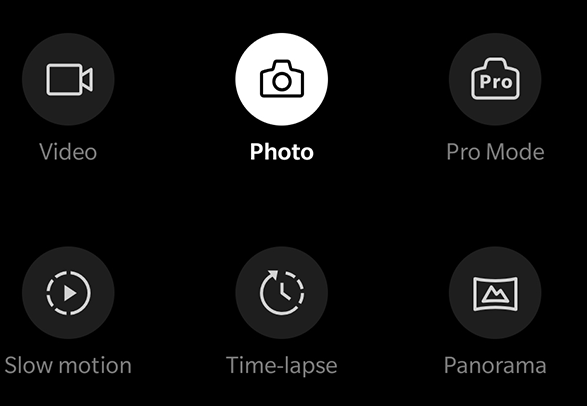
- En la siguiente pantalla, deshabilite la opción que dice Datos de ubicación de almacenamiento.
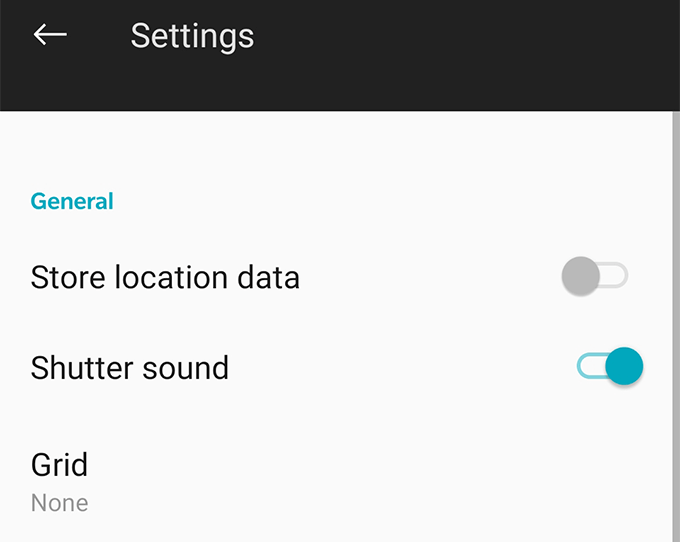
- Estás listo. Las fotos que capturan en su dispositivo Android a partir de entonces no tendrán sus datos de ubicación guardados en ellas.
Tome fotos sin datos de ubicación (iOS)
También puede deshabilitar la aplicación de la cámara iOS para grabar sus datos de ubicación en sus fotos. Aquí le mostramos cómo acceder y deshabilitar la función de intercambio de ubicaciones en su dispositivo iOS.
- Lanzar el Ajustes aplicación y toque Privacidad seguido por Servicios de localización.
- Seleccionar Cámara y elige Nunca En la siguiente pantalla.
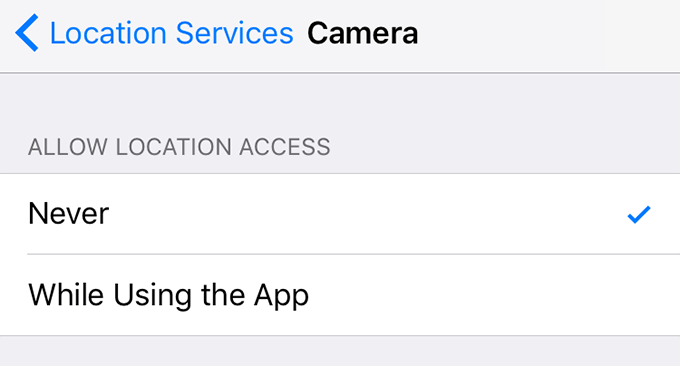
La aplicación de la cámara no podrá usar sus datos de ubicación y, como resultado, sus fotos no tendrán ningún geo-data integrado en ellos en su iPhone o iPad.
- « Cómo sincronizar Ubuntu con su Google Drive
- Cómo consultar el historial de sus documentos impresos en Windows 10 »

